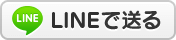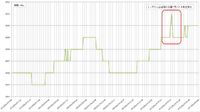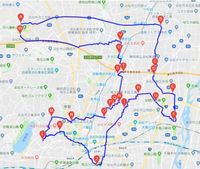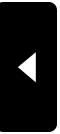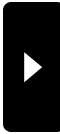メニュー
| ▼ アクセス(地図)
▼ Windowsアプリ開発 ▼ マイコン開発 ▼ CGI・PHP制作 |
▼ サイトマップ(全投稿記事)
▼ タイトル(画像一覧) ▼ 事業内容 |

お問い合わせメールフォームが開きます。
2013年09月15日
CQ・RX62NとCubeSuite+シリアルデバッガ
RENESAS TOOL NEWS(2013年09月01日)に「RXファミリ用シリアルデバッガ リリースのお知らせ」の記載がありました。
早速、CQ出版社「インターフェース 2011年5月号」付録RX62N基板との組み合わせでCubeSuite+用シリアルデバッガを使用してみました。
この「シリアルデバッガ」を使用すると、「E1エミュレータ」等を使用しなくても、PCとのUARTシリアル通信でデバッグを行え、開発コストを抑えられます。
ちなみに「インターフェース 2011年5月号」でも紹介されているHEW版のシリアルデバッガと異なり、CubeSuite+版のシリアルデバッガはユーザプログラムを内蔵フラッシュメモリにダウンロード(書き込み)し、ソフトウエアブレークやハードウエアブレークを行うことが可能です。
【ダウンロード】
使用する「シリアルデバッガ」は下記のサイトの「RXシリアルデバッガ」の項目からダウンロードできます。
http://japan.renesas.com/products/mpumcu/rx/rx600/rx621_62n/soft_tools_index.jsp
または
http://japan.renesas.com/products/tools/emulation_debugging/monitor_debuggers/serial_debugger/downloads.jsp#
【基本的な使用方法】
ダウンロードファイルに同梱されている「CubeSuite+版 RXシリアルデバッガ取扱説明書(r20ut2738jj0101_rxsdbg.pdf)」にわかりやすい記載があります。
インストールされてない場合は書き込みソフト「Renesas Flash Programmer」もインストール。
(モニタプログラムの書込に必要です。)
http://japan.renesas.com/products/tools/flash_programming/rfp/downloads.jsp#
おおまかに下記のような流れで動かします。

【RX62N.mtpj の変更】
CQ出版のRX62N基板で使用する場合は「CubeSuite+版 RXシリアルデバッガ取扱説明書」に加え下記の変更が必要です。
・プロジェクトファイルはダウンロードした「¥Serial_Debugger¥RX62N¥RX62N.mtpj 」をベースにします。
・マイクロコンピュータを「品種名:R5F562N7BxFB」にします。
・今回はRX62Nのシリアルポート0(マイコンPin番号:36、37)を使用するため、セクション設定SCIは 0x00088240 にします。
・その他のセクション設定はそのままです。
・通信速度115200bpsであれば「hwsetup.c」は何も変更なしです。


【モニタプログラムの書込】
・USBブートモード(JPP1ショート)にしてリセット。
・Renesas Flash Programmerを起動してUSB Directを選択。
・USBデバイスが認識されない場合、ドライバのインストールができていないと思われます。
→ FDT ver4.09 に付属しているドライバを(dpinst.exe)でインストールして動作は確認できました。
→ ”C:\Program Files\Renesas\FDT4.09\Drivers\for_32bit\Hmse_USB” の下にあります。(32bit用の場合)
・書き込みマニュアルに沿ってシリアルデバッガ用 monitor.motファイル を書き込みます。
(次回書換まで有効です。)
【シリアルケーブル接続】
・シリアルケーブルはUSBシリアル変換基板(FT232RL)を使用。
・FT232RLのI/O電圧は3.3Vになるようにジャンパーを設定。
・マイコンとの接続はRXD,TXDのみで動作します。(RTS,CTS接続は不要)

【シリアルデバッグ方法】
・通常モード(JPP1,2はオープン)でリセットスタートします。
・CubeSite+ を起動してユーザプログラムの編集を行います。
・デバッガをシリアルデバッガに設定します。(COM番号、速度115200bpsを合わせます。)
・後はE1エミュレータ同様にプログラムのロード・デバッグができます。
(一部使用不可の機能があります。マニュアル参照)
・今回は、基板上のLED点滅プログラムをシリアルデバッガで動かしてみました。